- Vaikka Steam on tunnetuin digitaalinen videopelialusta. Jotkut käyttäjät eri alustoilla ovat ilmoittaneet, että Steam ei avaudu.
- Yleisesti ilmoitettujen valitusten mukaan Steam ei avaudu Mac Catalinalla tai Mac Big Surilla, mutta näiden vaiheiden pitäisi osoittautua hyödyllisiksi.
- Aloita ongelman vianmääritysprosessi ensin yrittämällä huuhtele kokoonpano ja asentamalla ohjelmisto uudelleen.
- Pelätyn Steamin korjaaminen ei avaudu Mac-ongelmissa, voit muokata joitain sovelluksen asetuksia sen ratkaisemiseksi.
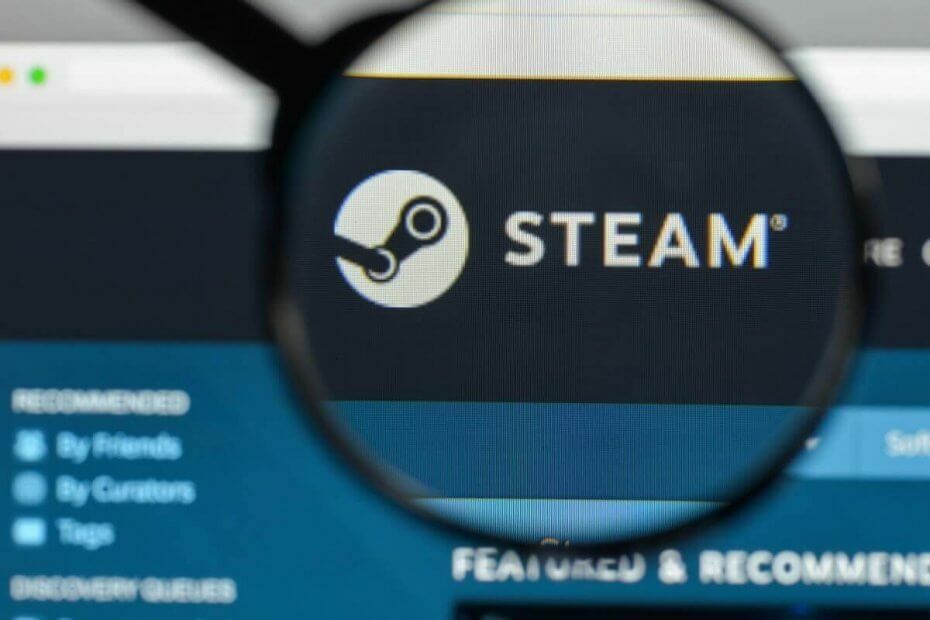
Tämä ohjelmisto korjaa yleiset tietokonevirheet, suojaa sinua tiedostohäviöltä, haittaohjelmilta, laitteistovikoilta ja optimoi tietokoneesi maksimaalisen suorituskyvyn saavuttamiseksi. Korjaa tietokoneongelmat ja poista virukset nyt kolmessa helpossa vaiheessa:
- Lataa Restoro PC: n korjaustyökalu joka tulee patentoidun tekniikan mukana (patentti saatavilla tässä).
- Klikkaus Aloita skannaus löytää Windows-ongelmat, jotka voivat aiheuttaa tietokoneongelmia.
- Klikkaus Korjaa kaikki korjata tietokoneen turvallisuuteen ja suorituskykyyn vaikuttavat ongelmat
- Restoro on ladannut 0 lukijoita tässä kuussa.
Höyry on erittäin luotettava sovellus, jonka avulla käyttäjät voivat helposti käyttää ja ostaa erilaisia uppopelejä eri tyylilajeista.
Jotkut huolimatta sen luotettavuudesta käyttäjät kokevat edelleen virheet ja toimintahäiriöt.
Esimerkiksi jotkut käyttäjät ei voi avata Höyry Windows 10: ssä, vaikka se on jo täysin optimoitu käyttöjärjestelmälle.
Jos sinulla on vaikeuksia avata Steami Windows 10: ssä, sinun kannattaa tutustua tämän artikkelin vianmääritystekniikoihin.
On syytä mainita, että tässä oppaassa esitetyt ratkaisut koskevat useita Steam-virheilmoituksia:
- höyryasiakas ei avaudu - Tätä tapahtuu satunnaisesti ja uudelleenkäynnistyksen pitäisi riittää. Muussa tapauksessa tämä opas auttaa.
- höyrysovellus ei avaudu - Steam-sovellus tunnetaan myös nimellä Steam-asiakas.
- Steam ei avaudu, kun napsautan kuvaketta - Molemmissa tilanteissa kaksoisnapsauttamalla työpöydän kuvaketta tai käyttämällä Käynnistä-valikkoa tulos on sama ja korjattu tässä oppaassa.
- höyry ei avaudu tietokoneella - Tämä virhe saattaa ilmetä, jos asennettuna on ristiriitainen ohjelmisto, joka estää Steamin avaamisen.
- höyry ei avaa Windows 7: tä - Steam ei avaudu -virhe Windows 10-, Windows 8- ja Windows 7 -käyttäjillä. Eroa ei ole, joten neuvo pysyy samana.
- höyrypeli sanoo käynnissä, mutta ei avaudu - Tässä tapauksessa Steam on jo käynnissä mutta se ei vastaa. Voit lopettaa prosessin Tehtävienhallinnassa.
- tera ei avaudu höyryllä - Näin voi käydä, jos peliä ei ole integroitu asianmukaisesti Steamiin.
Kuinka voin korjata, että Steam ei aukea tai käynnisty?
Windows
1. Käytä komentoa

Komentoa käytetään päivittämään Höyry sovellus. Siksi sitä käytetään monien peliasiakkaaseen liittyvien ongelmien korjaamiseen.
Jos et ole varma kuinka käyttää tätä komentoa, toimi seuraavasti:
- Avaa Juosta valintaikkuna. Voit tehdä tämän painamalla Windows-avain + R yhdessä. Vaihtoehtoisesti voit kirjoittaa Juosta Cortanassa Windows-valikossa.
- Kun valintaikkuna on auki, kirjoita tai kopioi tämä komento
höyry: // huuhtelukonfig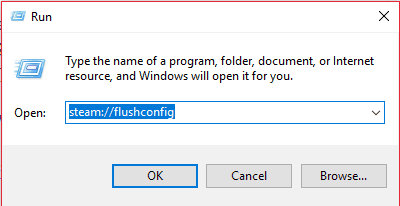
- Paina seuraavaksi tulla sisään ja tämä valintaikkuna tulee näkyviin Höyry.
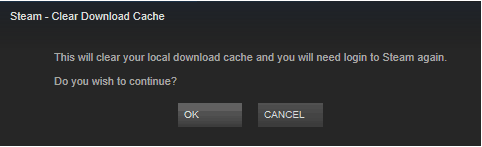
- Lehdistö OK.
2. Siirry vikasietotilaan
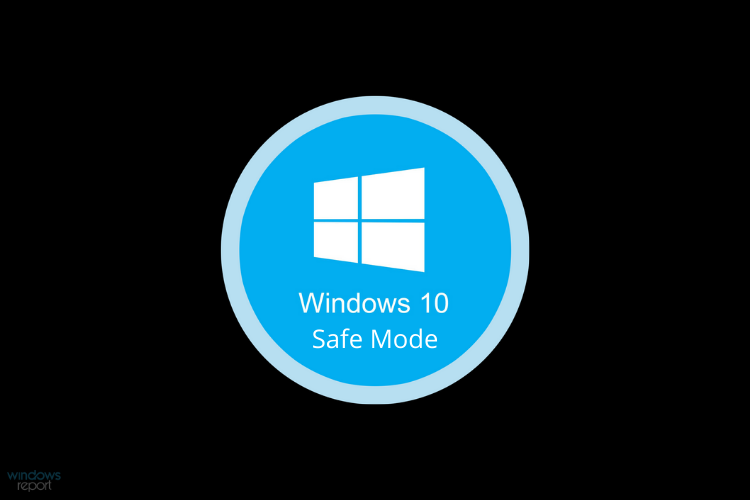
Tietokoneesi asetusten määrittäminen käynnistymään vikasietotilassa on toinen tapa, jolla voit ratkaista tämän ongelman.
Vikasietotila sallii vain elintärkeiden sovellusten toiminnan. Joten jos kolmannen osapuolen ohjelmat häiritsevät ohjelman käynnistämistä höyryä sovelluksen, vikasietotilan pitäisi korjata ongelma.
Onko vikasietotila ei toimi, tämän vianmääritysoppaan auttaa sinua korjaamaan ongelman.
Jos Steam-sovelluksesi toimii vikasietotilassa, sinun on etsittävä Steamin toimintaa häiritsevä ohjelma ja poistettava se käytöstä.
Jos et ole varma, kuinka Windows 10 -tietokoneesta tehdään vikasietotila, noudata näitä ohjeita:
- Kirjoita Järjestelmän kokoonpano hakuun (Windows-valikko). Klikkaa Järjestelmän kokoonpano kun se näkyy.
- Kun valintaikkuna avautuu, siirry saapas välilehti.
- Siellä tulee olemaan Turvallinen boot valintaikkunan vasemmassa alakulmassa.
- Valitse Turvallinen käynnistys ja sen alapuolella valitse Verkko. Tarvitsemme verkon toimivan, koska Steam-asiakas käyttää Internetiä. Jos olet edelleen hämmentynyt, voit katsoa alla olevaa kuvaa viitteeksi.
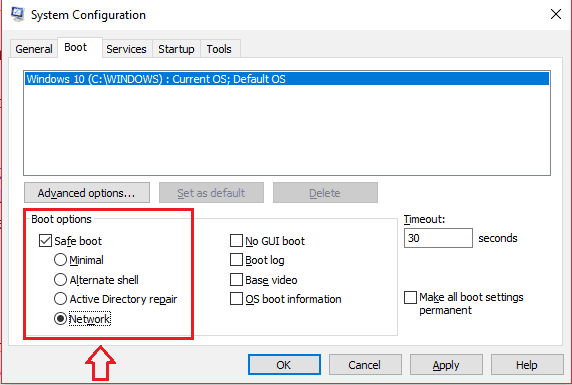
- Turvallinen käynnistys tulee voimaan tietokoneen uudelleenkäynnistyksen jälkeen.
3. Asenna Steam uudelleen
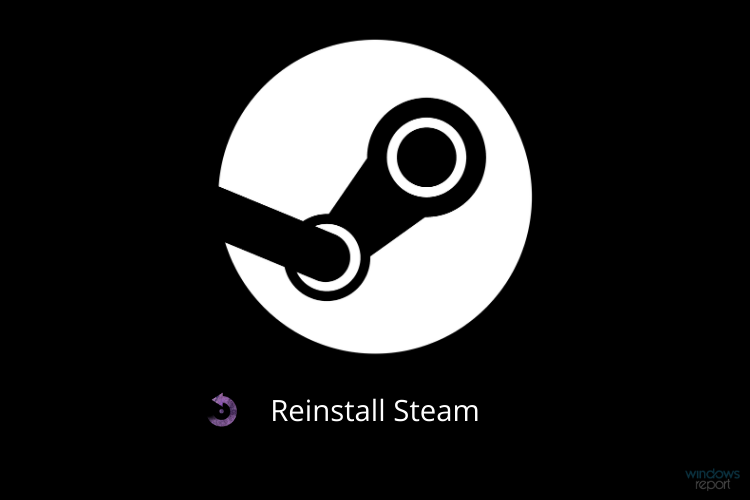
Suorita järjestelmän skannaus mahdollisten virheiden löytämiseksi

Lataa Restoro
PC-korjaustyökalu

Klikkaus Aloita skannaus löytää Windows-ongelmia.

Klikkaus Korjaa kaikki korjata patentoidun tekniikan ongelmat.
Suorita PC Scan with Restoro Repair Tool -työkalu löytääksesi virheitä, jotka aiheuttavat tietoturvaongelmia ja hidastuksia. Kun tarkistus on valmis, korjaus korvaa vahingoittuneet tiedostot uusilla Windows-tiedostoilla ja -komponenteilla.
Jos kaikki muu epäonnistuu, on aina mahdollista asentaa Steam uudelleen. Tämä prosessi voi kuitenkin olla jonkin verran väsyttävää, koska sinun on ladattava kaikki pelisi uudelleen ja sitten asennettava ne.
Tietysti sinun ei tarvitse ostaa pelejä uudelleen, koska ne ovat pysyvästi osa Steam-tiliäsi.
Jos haluat välttää läpi kaikkien peliesi lataamisen ja uudelleenasentamisen väsyttävän prosessin, voit valita siirrä steamapps-kansio (kansio, joka sisältää kaikki pelisi) Höyry hakemistoon ja tallenna se toiseen paikkaan kiintolevyllesi.
Jälkeenpäin, poista Steam-ohjelmisto ja poista edellisen asennuksen jäljellä oleva sijainti kokonaan.
Asennuksen jälkeen Höyry haluat kopioida steamapps-kansio takaisin Steam-hakemistosi uuteen sijaintiin.
⇒ Hanki Steam [Viimeisin versio Windows 10: lle]
Kuinka korjaan Steamin, joka ei avaudu Macissa?
1. Muokkaa asetuksia
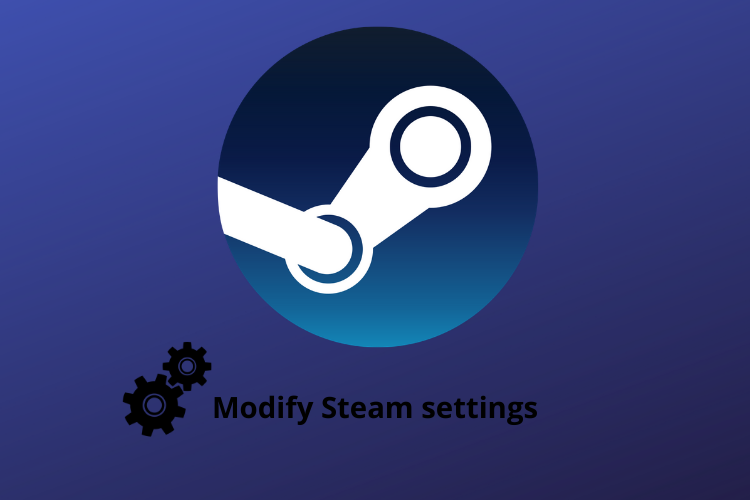
- Osuma Komento + välilyönti avaa Spotlight ja kirjoita Suojaus. Valita Turvallisuus ja yksityisyys kohdassa Järjestelmäasetukset.
- Napsauta vasemmassa paneelissa Esteettömyys ja vieritä, kunnes löydät Steamin.
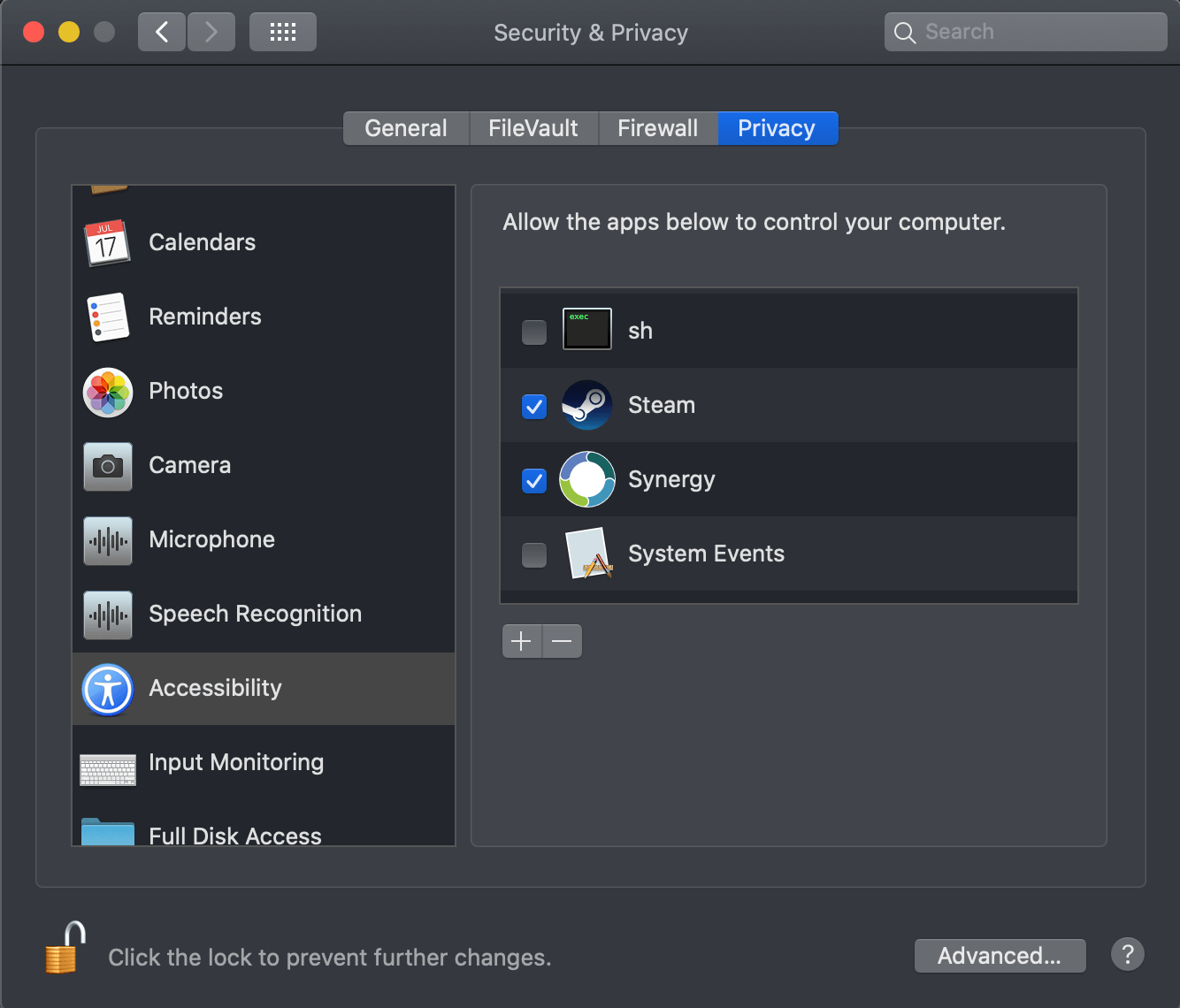
- Napsauta vasenta alakulmaa ja kirjoita salasanasi, jotta voit tehdä muutoksia.
- Varmista, että Steam on käytössä ja että siniset ruudut on merkitty.
- Sulje ikkuna ja avaa Steam.
Merkintä: Jos Steamiä ei ole luettelossa, paina + -painiketta ja lisää se.
2. Asenna sovellus uudelleen
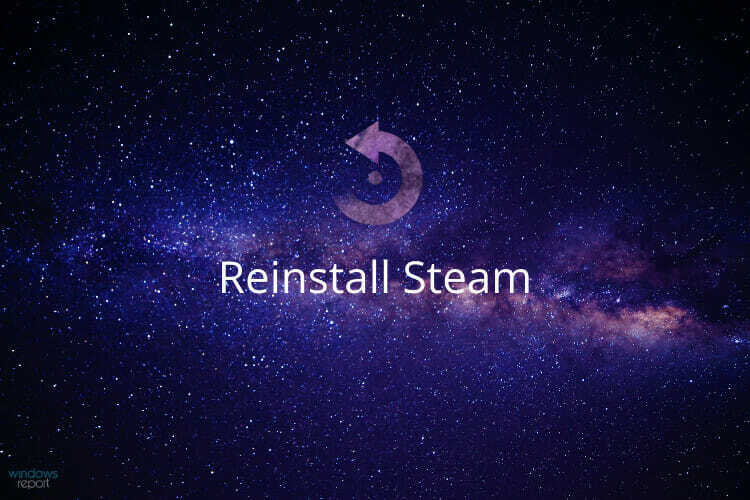
Jos yritit avata Höyry sovellus, mutta se hyppää jatkuvasti ylös ja alas telakalla, varmista, että Steam on käytössä Esteettömyys-alueella.
Noudata yllä olevia vaiheita tämän saavuttamiseksi.
Steam ei vieläkään käynnisty? Sitten on aika asentaa uudelleen.
Vastaanottaja asenna Steam uudelleen Maciin nopeasti, menettämättä jo asennettuja pelejä, sinun on siirryttävä seuraavaan sijaintiin: ~ / Sovellustuki / Kirjasto /Höyry
Kun Höyry kansio on avattu, poista nimetty kansio Höyry. AppBundle. Käynnistä sitten Steam tavalliseen tapaan.
Tämä pakottaa Steamin lataamaan uusimman version ja suorittamaan uuden asennuksen.
 Onko sinulla vielä ongelmia?Korjaa ne tällä työkalulla:
Onko sinulla vielä ongelmia?Korjaa ne tällä työkalulla:
- Lataa tämä tietokoneen korjaustyökalu arvioitu erinomaiseksi TrustPilot.comissa (lataus alkaa tältä sivulta).
- Klikkaus Aloita skannaus löytää Windows-ongelmat, jotka voivat aiheuttaa tietokoneongelmia.
- Klikkaus Korjaa kaikki korjata patentoidun tekniikan ongelmat (Yksinomainen alennus lukijamme).
Restoro on ladannut 0 lukijoita tässä kuussa.
Usein Kysytyt Kysymykset
Jos Steam ei avaudu, voit tyhjentää välimuistin, nollata sovelluksen tai asentaa sen uudelleen. Täydelliset ohjeet ovat tässä oppaassa.
Jos itse Steam-sovellus ei ole ongelma, mutta pelit aiheuttavat ongelmia, lue mitä tehdä, jos Steam-pelejä ei käynnistetä Windowsissa.
Jotkut käyttäjät valittavat, että vaikka jokainen toinen peli toimii, Tera ei käynnisty. Vaikka tämä on turhauttavaa, yllä oleva opas auttaa varmasti.

![Steam-pelien palauttaminen ilman varmuuskopiota [Pikaopas]](/f/6fce5b2db54e61cfa89d371d6295474f.webp?width=300&height=460)
